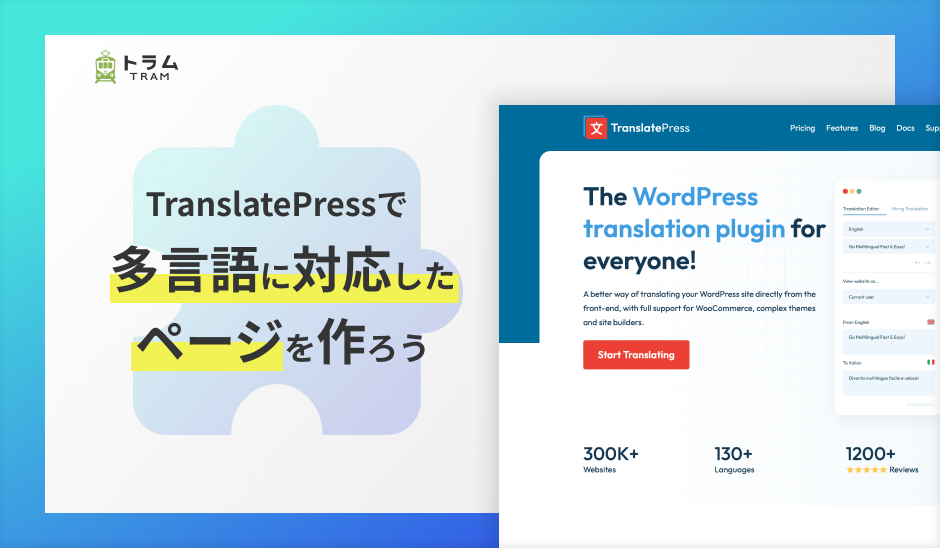
皆さんのサイトは、日本語以外の言語に対応していますか?
グローバル化が進む現代において、ビジネスを日本国外にも展開するためには、多言語対応は必要不可欠です。しかし、異なる言語のページを1から作成するのは、大変な作業です。
そこで今回は、多言語化を簡単に実現できるプラグイン「TranslatePress(トランスレータープレス)」をご紹介します。
TranslatePressとは?
TranslatePressは、WordPressで作られたサイトの多言語化を簡単に行えるプラグインです。
正式名称は「Translate Multilingual sites - TranslatePress」です。
プラグインの検索の際は、「TranslatePress」でも表示されます。
このプラグインを使用することで、「/en/」や「/cn/」などの固定ページを個別に作成する手間を省き、自動で多言語ページのURLを生成できます。
ただし、注意点として、このプラグインは「多言語化を簡単に実現する」ツールであり、単体では翻訳機能を提供しません。さらに、説明文を入力したい場合は、画面左上部の[+]ボタンを押して、「ブロック」の「段落」を選択することで、文章の入力が可能です。
まずは英語対応を始めてみましょう!
まず、設定が行われていないページを準備
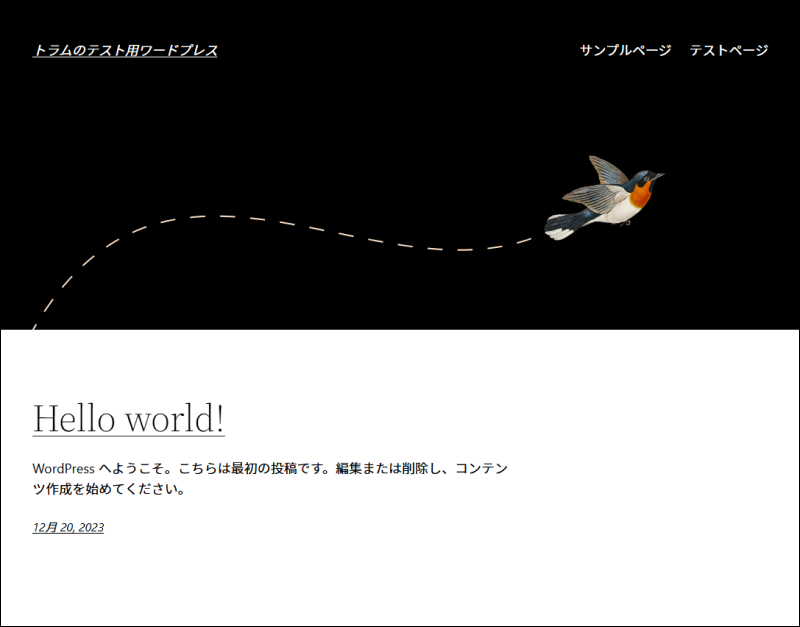
初期設定のみのWordPressを準備しました。
ご覧のとおり、標準的なWordPressページです。ここから英語化を開始しましょう。
TranslatePressの設定をしよう
次の文章をビジネス向けに調整してください 何はともあれ、まずはこれをしないと始まりません。管理画面からTranslatePressの設定画面に移動しましょう!
もちろんです。以下のようにビジネス向けに調整しました:
まず最初に、TranslatePressの設定を行う必要があります。管理画面からTranslatePressの設定画面に移動しましょう。
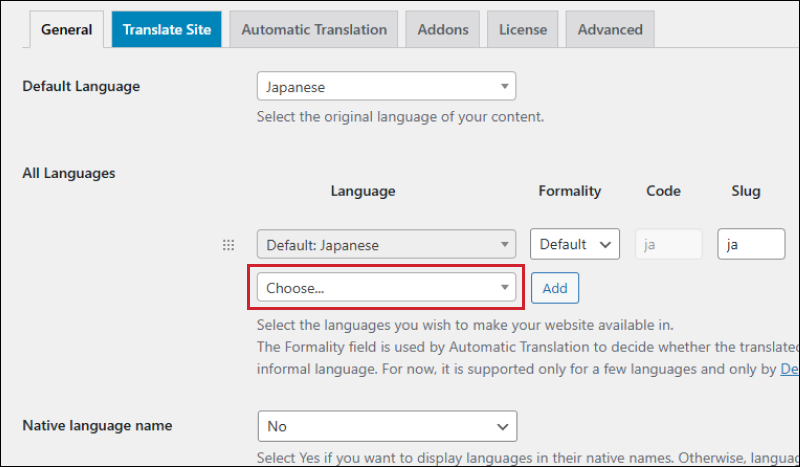
設定画面に入ると、上記のようなページが表示されます。
次に、赤枠で囲まれた部分をクリックしてください。
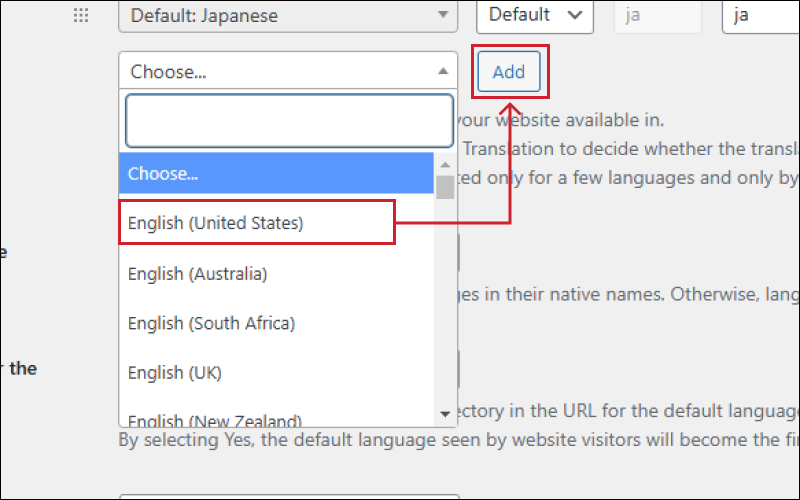
すると、プルダウンメニューにさまざまな言語の選択肢が表示されます。今回は英語対応を行うため、「English (United States)」を選択してください。
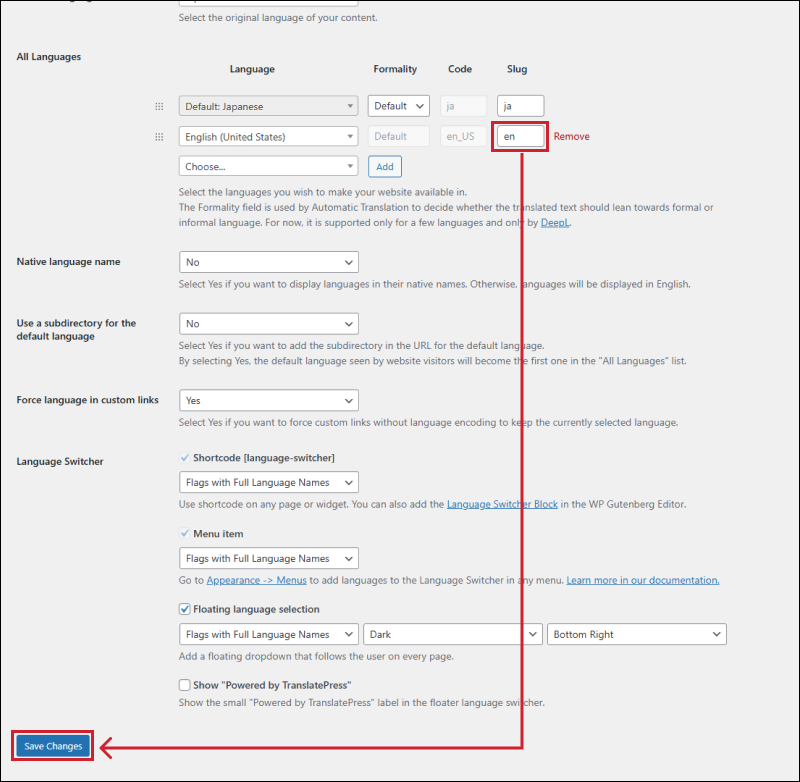
選択した部分の右側に「en」と書かれた入力欄が表示されます。
これで準備が整いましたので、「Save Changes」ボタンを押して設定を保存してください。この「en」という文字列は、英語ページのURLを示します。この場合、URLは「[WordPressのサイトURL]/en/」となります。
続いて、英語ページの作成を始めましょう!
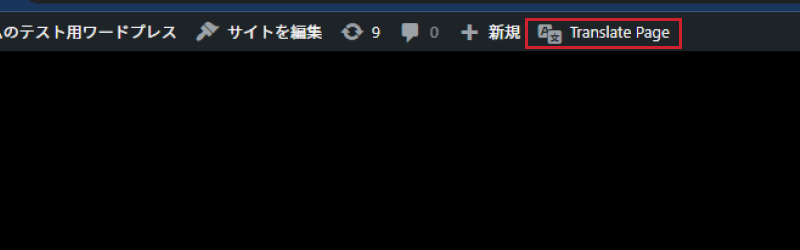
準備が整ったら、英語化したいページを開き、WordPressの管理バーにある「Translate Page」をクリックしてください。
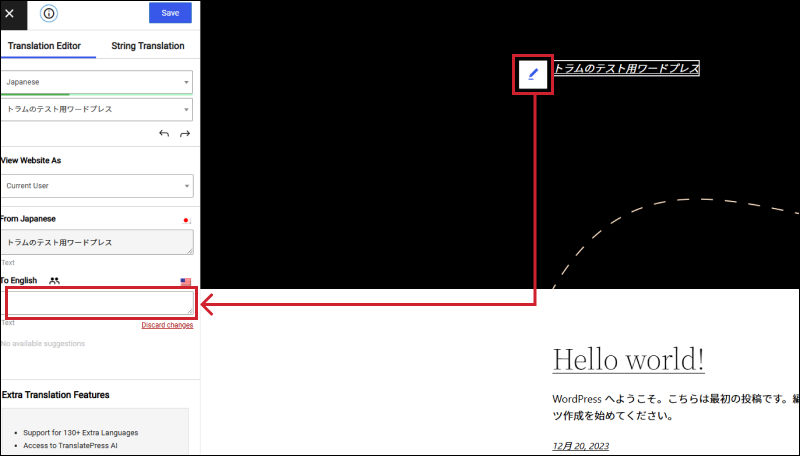
画面左側に表示される項目一覧が翻訳設定画面です。
まずは、サイト名「トラムのテスト用ワードプレス」の部分にカーソルを合わせます。テキストの左側に鉛筆のアイコンが表示されますので、これをクリックしてください。
次に、左側の画面にある「To English」の欄に入力が可能になりますので、ここに翻訳したテキストを入力します。
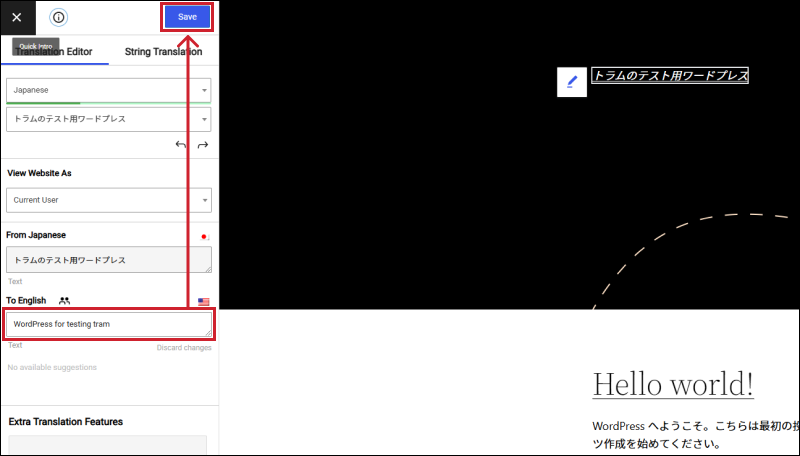
入力が完了したら、上部にある「Save」ボタンを押してください。これで、翻訳内容が保存されます。
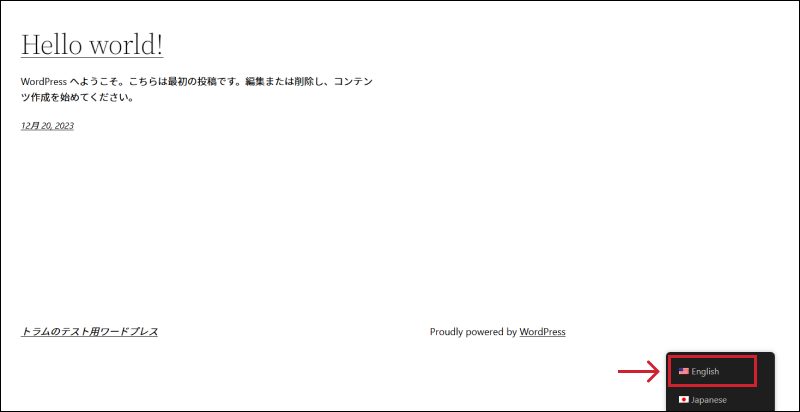
保存が完了したら、ページの右下に表示される黒いタブをクリックしてください。これにより、上記のキャプチャのように言語選択が可能になります。(ここに表示される言語は、最初の設定画面で追加した言語が反映されます。)
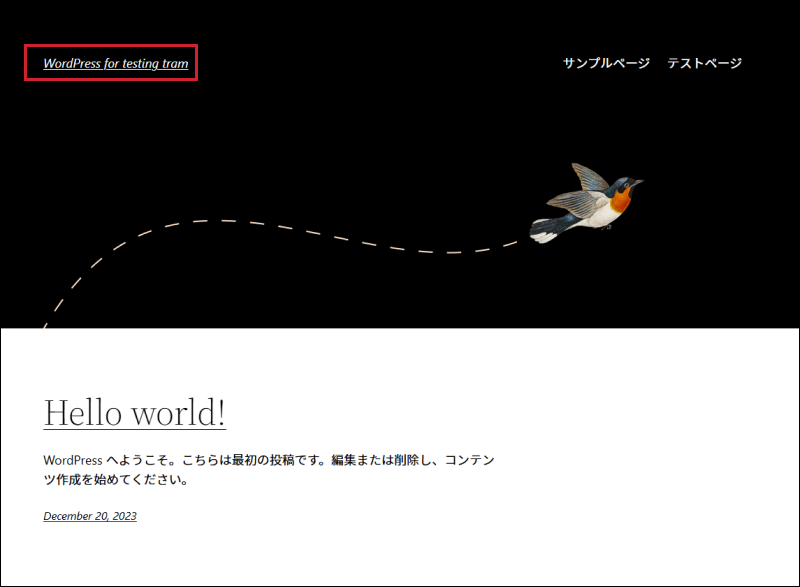
切り替えが完了したら、先ほど翻訳して保存したサイト名の部分を確認してください。上記キャプチャの赤丸部分が翻訳された内容になっているはずです。
その他の部分はまだ日本語のままですが、これらのテキストもすべて翻訳して保存すると、英語ページに切り替えた際に表示が英語に変わります。
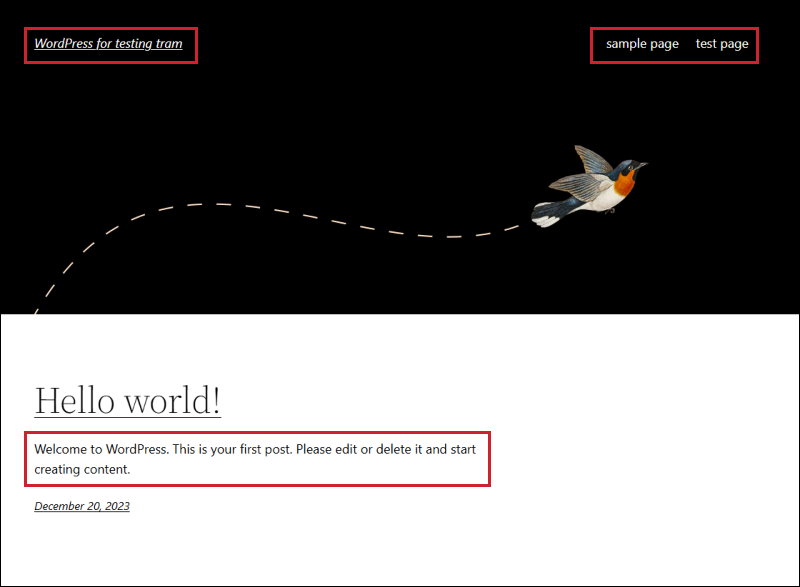
上上記キャプチャの赤丸部分をすべて英語に翻訳すると、表示される内容はすべて英語になります。これで、完全に「英語ページ」となります。
その他のポイント
翻訳方法について
TranslatePressには、翻訳機能は搭載されていません。そのため翻訳したい場合は、専用のサービスやツールを利用する必要があります。
そこで、筆者が個人的におすすめするのはDeepLです。
精度が高く、翻訳した内容をそのまま使うだけでも、質の高い多言語サイトを構築することができます。
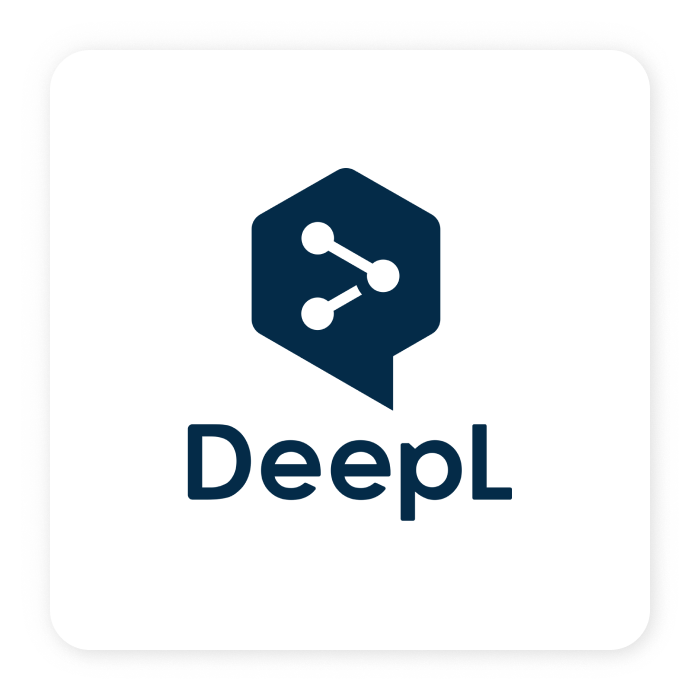
翻訳は「ワード単位」で行われる
ranslatePressの優れた点の一つに、「ワード単位」で翻訳を行うことがあります。(ページ単位の翻訳ではない点が特長)
例えば、トップページで「お問い合わせ」というテキストを「Contact」に翻訳して保存し、その後に別のページで「お問い合わせ」というテキストがあれば、既に翻訳された状態となります。
これは、「ワード単位」で翻訳情報が保存されるためです。この機能により、同じ単語を毎回翻訳し設定する手間が省けます。
また、「〇〇のお問い合わせ」というフレーズの場合は、「お問い合わせ」が既に翻訳されていたとしても、新しいフレーズとして認識されます。そのため、既存の翻訳が上書きされることなく、まとめて翻訳することが可能です。
このように、TranslatePressは効率的で柔軟な翻訳管理を実現します。
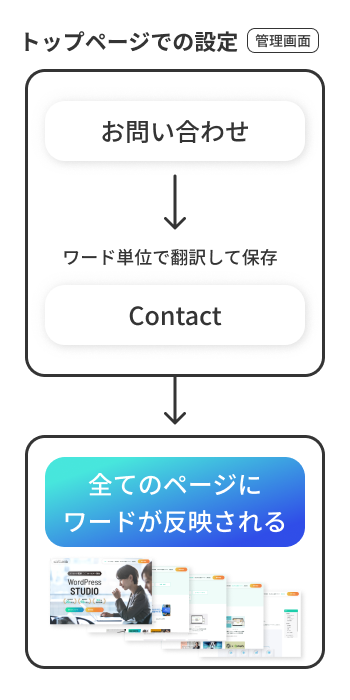
有料プランでは自動翻訳もできる
今回は無料プランを使用しましたが、有料プランを利用することで、DeepLの翻訳機能を用いた自動翻訳が可能になります。
大規模なサイトや、世界各国から訪問者を集めるメディアなどにおいては、有料プランによる自動翻訳を活用することで、大幅な作業効率の向上が期待できます。
まとめ
多言語対応の構築は一見すると非常に手間がかかりそうですが、TranslatePressを利用することで比較的簡単に実現可能です。多くのサイトは無料版と手動登録で十分対応できるでしょう。多言語化に興味があるが時間が取れないとお悩みの方は、ぜひ一度お試しください。
また、「この記事を参考にしてみたけれど、よくわからない」という方は、ぜひトラムにご相談ください。プロのサポートを受けることで、さらに効率的に多言語対応を進めることができます。
「今回の記事を見て試してみたけど、やっぱり良くわからないな…」という方は、お気軽にトラムへご相談くださいね!

